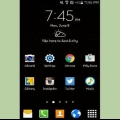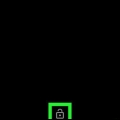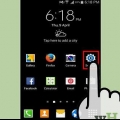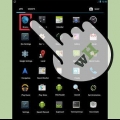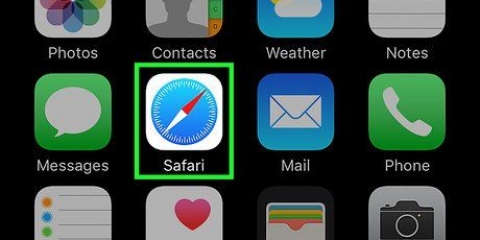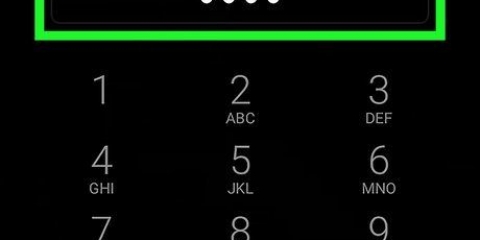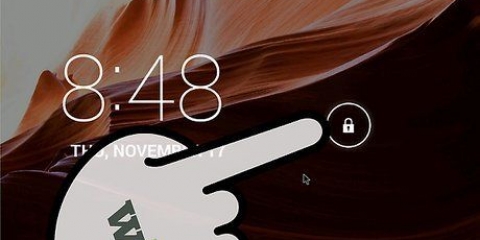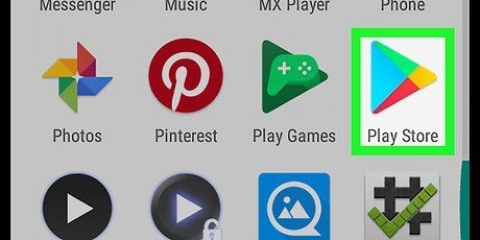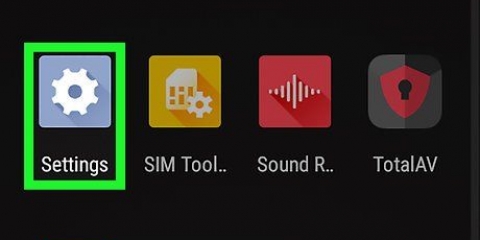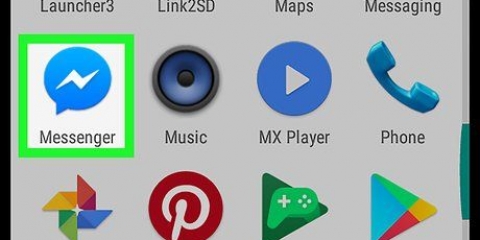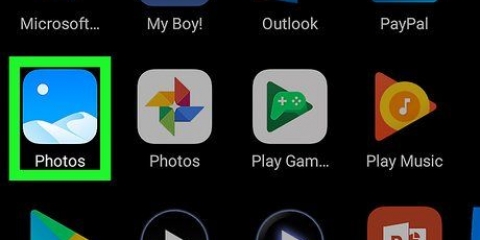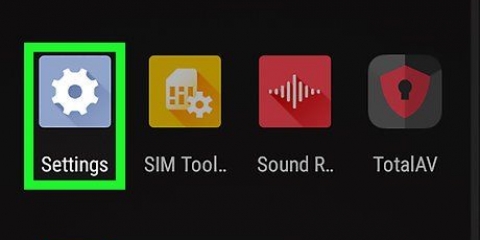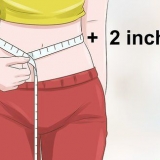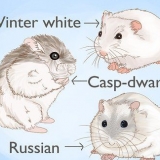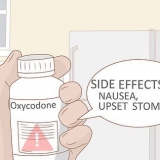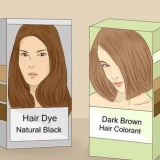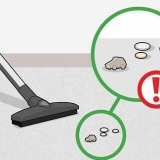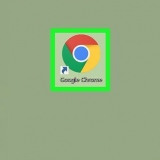Supprimer les icônes de l'écran d'accueil android
Teneur
Si vous utilisez un appareil Android depuis un certain temps, votre écran d`accueil peut être un peu encombré et désorganisé. Les icônes sur votre écran d`accueil sont des raccourcis vers vos applications, vous pouvez donc les supprimer sans désinstaller l`application ni perdre vos données. Si vous devez supprimer plusieurs icônes à la fois, vous pouvez supprimer des pages entières au lieu d`applications individuelles. Vous pouvez également empêcher les applications nouvellement installées d`apparaître sur votre écran d`accueil.
Pas
Méthode1 sur 3:Supprimer les icônes uniques
1. Appuyez et maintenez l`icône que vous souhaitez supprimer. Chaque version Android est un peu différente, mais en général l`affichage change un peu et une option `Supprimer` apparaît en haut de l`écran.
- Vous pouvez utiliser le même processus pour supprimer les widgets que vous n`utilisez plus.
2. Faites glisser l`icône vers l`option « Supprimer ». Maintenez l`icône et faites-la glisser vers l`option « Supprimer ». Si vous relâchez accidentellement l`icône avant de la faire glisser, appuyez et maintenez à nouveau.
3. Relâchez l`icône sur l`option `Supprimer`. L`icône sera supprimée de votre écran d`accueil.
Méthode 2 sur 3: Suppression des pages de l`écran d`accueil
1. Ouvrir le gestionnaire d`écran. La procédure à suivre diffère selon le téléphone que vous utilisez. Vous trouverez ci-dessous quelques méthodes courantes :
- Appareils Samsung et LG – Pincez deux doigts sur votre écran. Cela vous fait « zoomer » et tous vos écrans d`accueil deviennent visibles.
- Appareils HTC, Motorola et Nexus – Appuyez et maintenez un endroit vide sur votre écran d`accueil. Assurez-vous de ne pas appuyer sur une icône. Cela ouvrira le gestionnaire d`écran.
- Nova Launcher - Appuyez sur le bouton d`accueil pour ouvrir votre écran d`accueil, puis appuyez à nouveau sur « accueil » pour afficher tous vos écrans d`accueil.
2. Appuyez sur et sur la page que vous souhaitez supprimer et maintenez. Si vous supprimez une page, vous supprimez également toutes les icônes de cette page.
3. Faites glisser l`écran vers l`option « Supprimer » ou le « X ». S`il n`est pas disponible, vous pouvez faire glisser l`écran vers le haut ou vers le bas pour le supprimer.
Méthode 3 sur 3: Empêcher l`ajout automatique de nouvelles applications
1. Ouvrez le Google Play Store. Toutes les applications que vous installez ajoutent une icône à votre écran d`accueil par défaut. Vous pouvez désactiver cette option si vous constatez que votre écran d`accueil est encombré.
2. Ouvrir le menu Google Play. Vous pouvez y parvenir en appuyant sur le bouton ☰ ou en glissant de gauche à droite sur l`écran.
3. Appuyez sur « Paramètres ». Cela ouvrira le menu des paramètres.
4. Décochez "Ajouter une icône à l`écran d`accueil". Cela empêche les nouvelles applications de mettre une icône sur votre écran d`accueil (vous pouvez toujours les ouvrir à partir du tiroir d`applications).
Des astuces
La suppression d`une icône de votre écran d`accueil n`a pas supprimé l`application et vous pouvez toujours la trouver dans le tiroir d`applications. Trouver plus d`informations sur la désinstallation complète des applications.
Articles sur le sujet "Supprimer les icônes de l'écran d'accueil android"
Оцените, пожалуйста статью
Similaire
Populaire